よくあるお問合せ(FAQ)
サポートセンターに寄せられたお問い合わせから多かったものを中心にご案内しています
iPadの動作について
- 動画の音が出ない。
- iPadの向きを変えても画面が回転しなくなった。 (または) 回転しないようにしたい。
- iPadがフリーズした。(または)アプリケーションがフリーズしたり、よく落ちるようになった。
運用について
- Apple ID(iCloud)のパスワードが分かりません。
- 機種変更や端末交換などの入れ替え時にデータを移行する方法はありますか。
- 市販やフリーのアプリをインストールしたいのですが。
- iPadにPDFや画像ファイルなどの外部ファイルを取り込みたいのですが。
- iPadに入っているデータを外部に送信したいのですが。
- iPadをプロジェクターに繋いで使用したいのですが。
- 異動になります。 (または) iPadの使用者が変わります。
- パスコードロックを設定したい。
紛失・破損・故障したとき
iPadの動作について
動画の音が出ない。
ホームボタンを下にして縦向きで持ったとき、右上側面にあるスライドスイッチを動かして見てください。
※ホーム画面の「設定」から、「一般」-「本体横のスイッチの機能:」を確認してください。
「消音」にチェックが入っているときに、このスイッチが働きます。
また、スライドスイッチの下にあるスイッチがボリュームになっています。スイッチの上下を動かして見てください。
iPadの向きを変えても画面が回転しなくなった。 (または) 回転しないようにしたい。
ホームボタンを下にして縦向きで持ったとき、右上側面にあるスライドスイッチを動かして見てください。
※ホーム画面の「設定」から、「一般」-「本体横のスイッチの機能:」を確認してください。
「画面の向きをロック」にチェックが入っているときに、このスイッチが働きます。
(営業支援ツールなど、アプリによっては画面が回転しないものもあります)
iPadがフリーズした。(または)アプリケーションがフリーズしたり、よく落ちるようになった。
iPadを再起動することで改善される可能性があります。
ホームボタンと電源ボタンを同時に長押しして強制的に再起動を行ってください。
運用について
Apple ID(iCloud)のパスワードが分かりません。
Apple ID(iCloud)のパスワードは、初期設定では【 Daikin2011 】となっています。
もしも上記のパスワードでは認証できない場合には、以下までApple IDのパスワードリセットをご依頼ください。
- ◆Apple IDパスワードリセットのご依頼先
-
ソフトバンク社 ダイキンチーム受付
E-mail:SBTMGRP-daikin-sales@g.softbank.co.jp
※ご依頼の際は、リセット対象のApple IDをお伝えください。
機種変更や端末交換などの入れ替え時にデータを移行する方法はありますか。
連絡先・iBooks・写真アプリのデータについては、取り出しや取り込みを行うことができます。
操作手順については、下記リンクのPDFをご参照ください。
・写真(充電ケーブルでの取り出し方法)※充電ケーブルで取り出し不可の場合は、メール添付でご対応ください
・連絡先(バックアップアプリ利用でのデータ移行方法)※インストールが必要です
・iBooks(メール添付でのPDF取り出し方法)
市販やフリーのアプリをインストールしたいのですが。
アプリのインストールの可否については、各販社様ごとのご判断となります。各販社企画部ご担当者様にご相談ください。
インストールするときにApple IDのパスワードがご不明の場合は、こちら をご覧ください。
iPadにPDFや画像ファイルなどの外部ファイルを取り込みたいのですが。
iPadにメール添付で取り込んでください。但し、i.softbank.jpのメールでは、送受信可能なサイズはヘッダを含め1MBまでですので
これを超える場合はe-D K I暗号メール※をご使用ください。
※ダイキンイントラの「暗号メール」からご利用いただけます。社外に対し、50MBまでのファイルが送信できます。
添付文書については「暗号メール」サイトに案内されている、全社規定「営業秘密管理要領」を順守願います。
● PDFを取り込む場合
暗号メールで送信したPDFのファイル名部分を選択すると、ファイルが開きます。
画面右上に次のようなボタンが表示されますので、ご希望のアプリに取り込んでご利用ください。

● 画像を取り込む場合
暗号メールで送信した画像ファイルのダウンロード画面の文字リンク、または「保存」ボタンを押すと
自動的にファイルが開きます。
開いたファイルの上で画面をタップしたまま長押しすると、以下のように「画像を保存」「コピー」の
2つのボタンが表示されます。「画像を保存」をタップすると、「写真」アプリに取り込まれます。
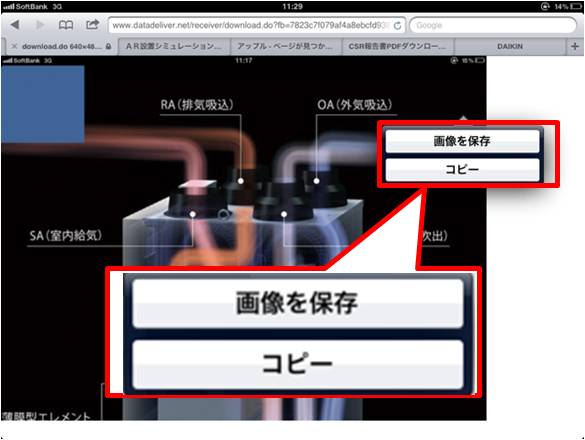
● Excel・Word・PowerPoint・テキストファイル・動画ファイルなどを取り込む場合
暗号メールでこれらのファイルは送信できますが、特別なアプリを入れていない限り、iPadにデータを保存することは
できません。
メールへの添付時と同様、iPadの標準機能(クイックルック)でデータを閲覧することは可能です。
また、現在暗号メールはiPadへの動画ファイルの送信に対応していないため、動画に関してはこの方法で閲覧・保存
することはできませんので、サポートまでご相談ください。
iPadに入っているデータを外部に送信したいのですが。
画像ファイルやPDFファイルは、メールに添付して外部に送信することが可能ですが、i.softbank.jpのメールではメールのサイズが
1MBの制限を超えてしまう場合、送信できません。
●添付するファイルが画像の場合、下記のように写真のサイズを小さくして送信することが可能です。
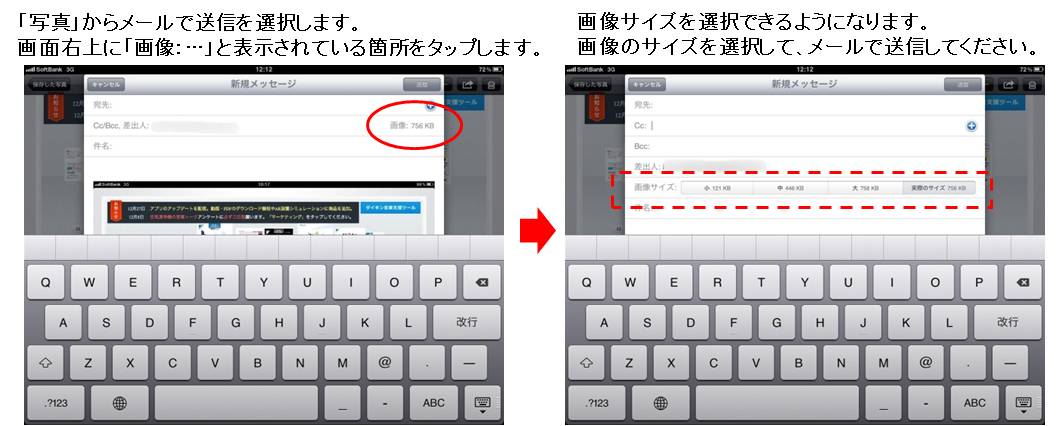
iPadをプロジェクターに繋いで使用したいのですが。
専用のケーブルが必要です。各販社企画部ご担当者様にご相談ください。
異動になります。 (または) iPadの使用者が変わります。
必ずサポートセンターへご連絡ください。 ※iPadの設定や使用者リストの変更が必要な場合があります。
パスコードロックを設定したい。
VPN設定iPadの場合、パスコードロックは必須ですが、販促物情報を格納している営業支援ツールでは
機動性を優先して、出荷時パスコード設定は行っておりません。
※ 紛失の場合は、遠隔操作でiPadロックをしますので、
「スマートフォンサポートデスク」(下記「iPadを紛失してしまったのですが。」参照)まで、ご連絡ください。
※ VPNとは、社内イントラにアクセスするための仕組みです
【ご注意】
パスコードロックを設定した場合、パスコードの入力を10回間違えると、iPadが初期化され、再設定が必要となります。
その場合、実費(4800円/台)が必要となりますので、ご注意ください。
●ご自身でパスコード設定をされる場合は、以下を参照ください。
1)「設定」-「一般」-「パスコードロック」をあけます。
2)「パスコードをオンにする」を押します。
3)4桁の数字を入力します(確認のためもう一度要求されます)。
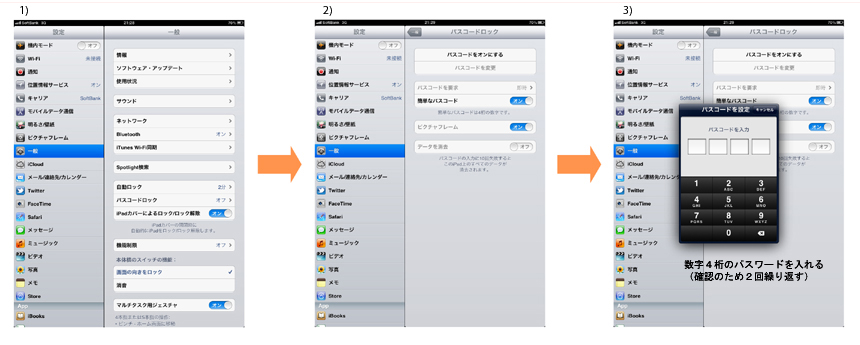
●パスコードロックを解除する場合は、以下を参照ください。
1)「設定」-「一般」-「パスコードロック」をあけます。
2)「パスコードをオフにする」を押します。
3)4桁の数字を入力します。
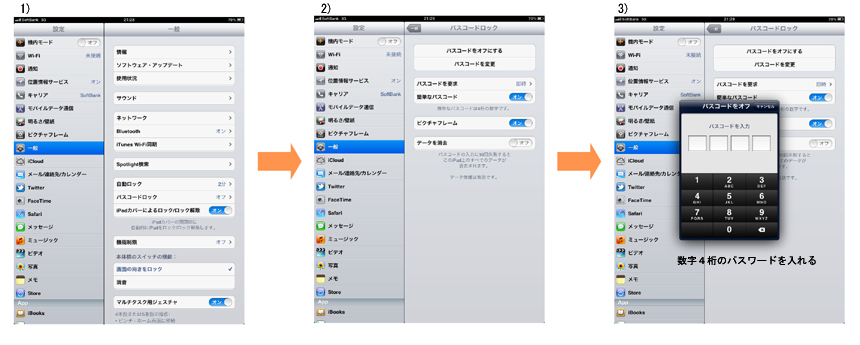
紛失・破損・故障したとき
iPadを紛失してしまったのですが。 ※置き忘れた、盗難被害にあった、等
至急、以下「スマートフォンサポートデスク」へ連絡してください。
フリーダイヤル:0120-805-800 より 「3#」で繋がります。24時間365日対応です。
iPadが破損・故障しました。どうすればよいでしょうか。
サポートセンターで端末交換を受け付けますので、ご連絡ください。
※会社でのレンタル契約のため、ご自分でソフトバンクショップやアップルストア等に持ち込んではいけません。
必ずサポートセンターへご連絡ください。